Introduzione
Questo tutorial vi mostrerà come inviare una lettera a più persone del nostro Mailshot interfaccia, prima di seguire la procedura descritta in questo tutorial, è necessario assicurarsi di aver caricato un elenco di indirizzi di prima. Se non l’hai fatto, prima carica il tuo elenco di indirizzi e poi torna a questo tutorial.
L’interfaccia Mailshot consente di inviare una lettera a più persone utilizzando il nostro editor online. Oltre a utilizzare il nostro editor online puoi anche allegare documenti PDF alla tua lettera come pagine aggiuntive. Se si desidera inviare lo stesso PDF a più persone e non utilizzare l’editor online, questo è possibile anche dall’interfaccia Mailshot.
Se hai unito la tua lettera usando MS Word, abbiamo un’interfaccia MS Word Mailmerge che puoi leggere di più qui.
Fase 1: Seleziona l’interfaccia Mailshot
Accedi al tuo account PC2Paper e vai al menu Scrivi una lettera, da qui seleziona l’opzione Mailshot
Passo 2: Dai al tuo mailshot un nome e un indirizzo di ritorno
Quando appare l’interfaccia Mailshot, dai al tuo mailshot un nome e fornisci un indirizzo di ritorno. Questo sarà stampato sulle buste della vostra posta e utilizzato come indirizzo di ritorno per le vostre lettere se non possono essere consegnati dal servizio postale.
Dopo aver nominato il tuo mailshot e fornito un indirizzo di ritorno, fai clic sul pulsante Aggiungi indirizzo.
Passo 3: Seleziona i tuoi indirizzi
In questo passaggio puoi selezionare gli indirizzi a cui desideri inviare la tua mailshot. Questo tutorial presuppone che tu abbia già caricato un elenco di indirizzi come dimostrato nel tutorial Carica il tuo elenco di indirizzi. Nell’esempio seguente abbiamo selezionato tutti gli indirizzi da un elenco di indirizzi chiamato “Il mio elenco di indirizzi 1”.
Passo 4 : Scegli se vuoi usare l’editor online
Dopo aver selezionato i tuoi indirizzi scorri verso il basso nella pagina e decidi se vuoi usare l’editor online facendo clic sul pulsante “Scrivi lettera” (mostrato sotto). L’editor online ti consente di scrivere la tua lettera online. Puoi anche allegare documenti PDF alla lettera che scrivi online. In alternativa, se si desidera solo inviare documenti PDF al vostro mailshot ignorare il dialogo si sono presentati con sotto e fare clic sulla scheda Allegati PDF.
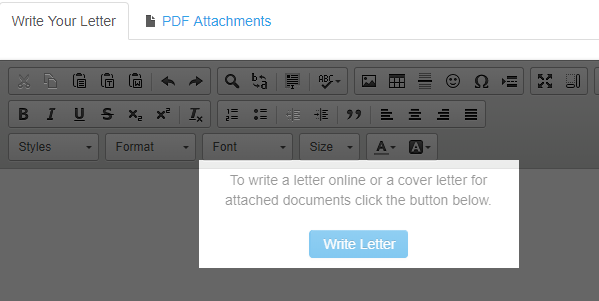
Fase 4a: Usando l’editor online
Alcune funzioni online editor, un editor che si possono trovare utile è (come illustrato nell’immagine qui sotto):
- Inserire immagini È possibile utilizzare questo per inserire una lettera di testa per la lettera
- Inserire interruzioni di pagina Se vuoi parti della vostra lettera di essere su pagine separate
- Inserisci campo unione, È possibile utilizzare questo per personalizzare ogni lettera dell’mailshot come mostrato nell’immagine qui sotto.
Passo 5 : Allega PDF
Puoi allegare PDF senza usare l’editor online (come discusso nei passaggi precedenti) oppure puoi usare l’editor online e allegare PDF alla tua mailing. La lettera prodotta dall’editor online verrà utilizzata come copertina per qualsiasi PDF che alleghi al tuo mailshot. Per allegare PDF selezionare la scheda “Allegati PDF”. Uno selezionato fare clic sul pulsante “Allega PDF”.
Passaggio 6 : Anteprima della mailing
Dopo aver completato la tua lettera, puoi visualizzarla in anteprima facendo clic sui pulsanti di anteprima situati nella parte inferiore e nella parte superiore dello schermo. Si può vedere dall’immagine qui sotto che perché abbiamo inserito i campi nella nostra lettera, ognuno è personalizzato.